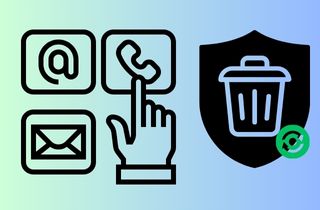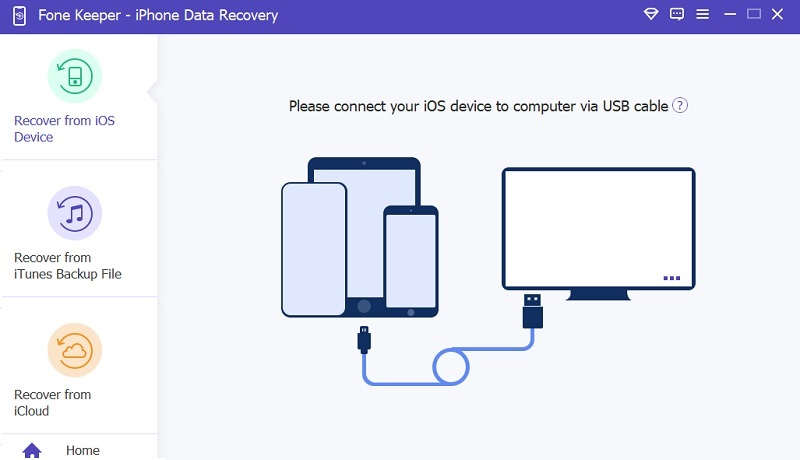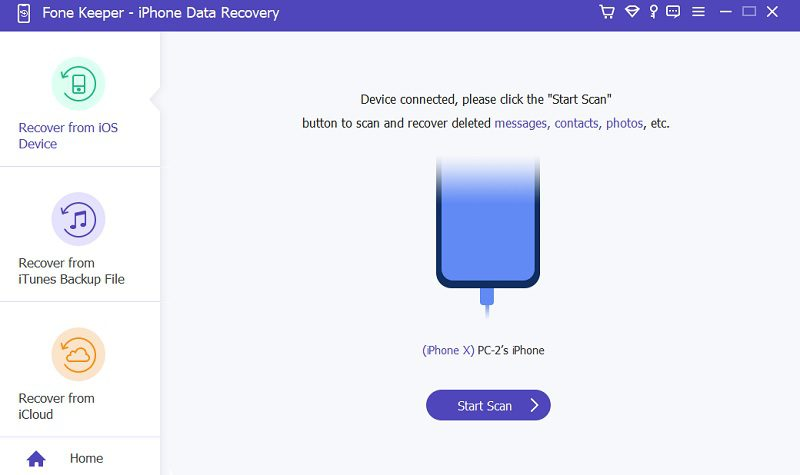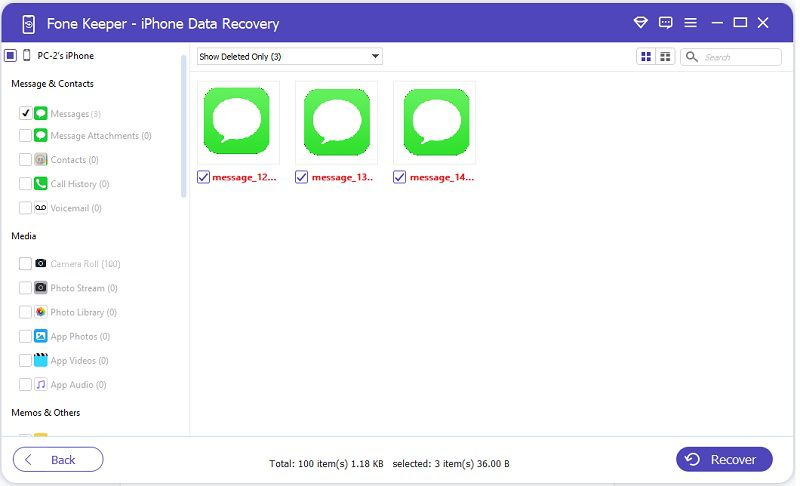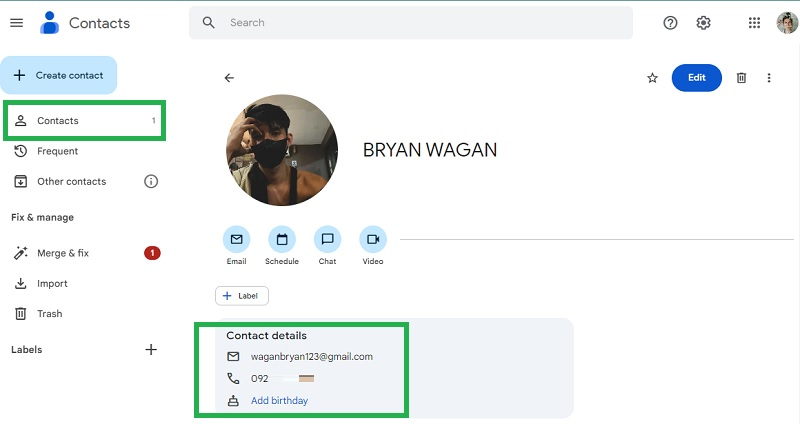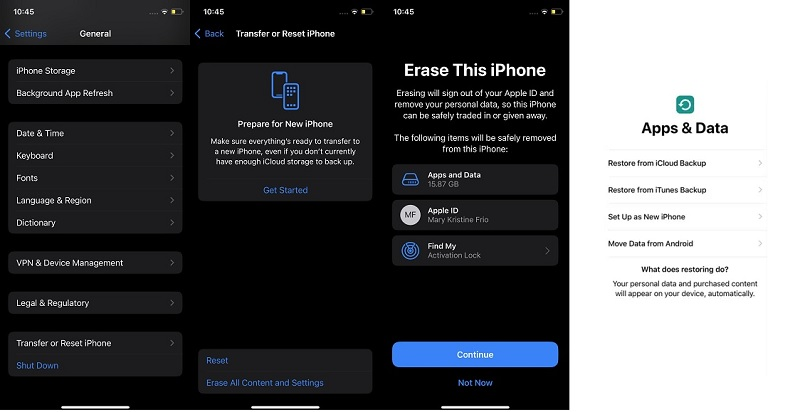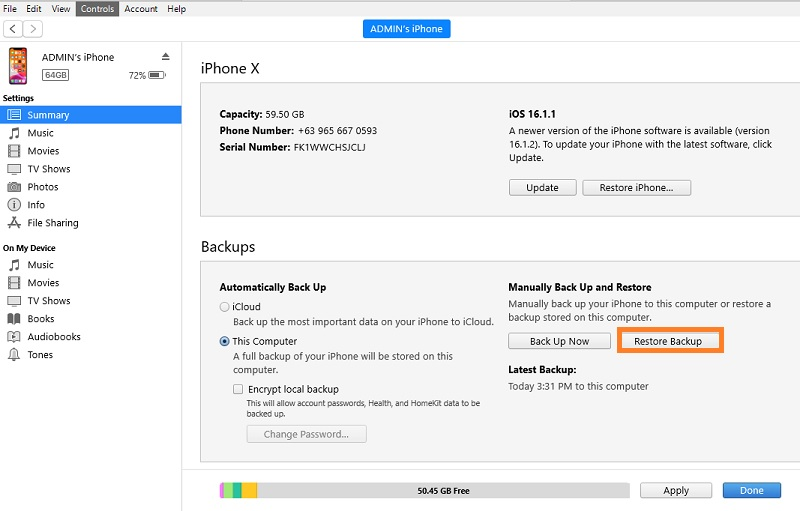Kontakte sind für unser tägliches Leben unerlässlich, insbesondere im heutigen digitalen Zeitalter, in dem die Kommunikation stark von Technologie abhängt. Der Verlust von Kontakten auf einem iPhone kann ein Albtraum sein und zu verlorenen Geschäftschancen, verpassten Terminen und sogar zum Verlust persönlicher Beziehungen führen. Daher ist die Wiederherstellung von iPhone-Kontakten von größter Bedeutung. Die Wiederherstellung von iPhone-Kontakten ist von entscheidender Bedeutung, um sicherzustellen, dass der Benutzer wertvolle Informationen behält. Kontakte enthalten häufig wichtige Details wie Telefonnummern, E-Mail-Adressen und sogar Notizen, die bei Verlust nur schwer oder gar nicht mehr wiederhergestellt werden können. Es gibt zahlreiche Möglichkeiten dazu Gelöschte Kontakte auf dem iPhone wiederherstellen. Backups wie iTunes und iCloud sind wichtige Methoden zur Wiederherstellung verlorener Kontakte. Wussten Sie jedoch, dass Sie gelöschte Kontakte auch ohne diese Backups auf dem iPhone wiederherstellen können? Wenn nicht, ist dieser Artikel genau das Richtige für Sie, da er die beste Methode zur Rückgabe Ihrer verlorenen iPhone-Kontakte beschreibt.
Beste Methode zum Wiederherstellen gelöschter Kontakte ohne Backup
Es gibt zahlreiche Gründe, warum jemand gelöschte Kontakte auf dem iPhone wiederherstellen muss. Ein Hauptgrund dafür ist, dass Sie versehentlich gelöscht haben Telefon-App. Was aber, wenn diese gelöschten Kontakte nicht in Ihren Sicherungsdateien gespeichert werden? Mach dir keine Sorgen; Dennoch gibt es eine Möglichkeit, gelöschte iPhone-Kontakte auf Ihrem Gerät wiederherzustellen. Was Sie tun können, ist zu verwenden AceThinker iPhone-Datenwiederherstellung. Diese Anwendung ist der Inbegriff für das Speichern von iPhone-Dateien, ohne dass Sicherungsdateien erforderlich sind. Es verfügt über eine fortschrittliche Technologie, die eine winzige Menge an auf Ihrem Gerät gespeicherten Informationen nutzt, um die Originaldatei der gelöschten Kontakte zu kuratieren und zu extrahieren. Was die Verwendung dieses Tools bei der Wiederherstellung von Dateien oder sogar der Wiederherstellung gelöschter iPhone-Kontakte sinnvoll macht, sind seine drei Hauptmodi. Es kann Dateien nur mit iCloud-, iTunes- und iPhone-Geräten wiederherstellen. Für die heutige exemplarische Vorgehensweise verwenden wir das iPhone-Gerät selbst, da wir einen intuitiven Schritt zum Wiederherstellen gelöschter Kontakte vom iPhone ohne Backup bereitstellen müssen.
Schritt 1. Laden Sie das iPhone Data Recovery herunter
Der erste Schritt zur Wiederherstellung gelöschter Kontakte auf Ihrem iPhone besteht darin, AceThinker iPhone Data Recovery auf Ihr Gerät zu laden. Klicken Sie unten auf das Symbol „Kostenloser Download“, um das Dateiinstallationsprogramm zu erhalten. Führen Sie die Datei auf dem System Ihres PCs aus und durchlaufen Sie die Assistenten, die die Nutzungsbedingungen dieser App anzeigen.
Versuchen Sie es kostenlos
Schritt 2. Verbinden Sie Ihr iPhone
Das nächste Verfahren zum Wiederherstellen von iPhone-Kontakten besteht darin, Ihr iPhone mit Ihrem Lightning-Ladegerät anzuschließen. Nach der Analyse erscheint die Schaltfläche „Scan starten“ im Tool's Fassade. Klicken Sie darauf, um alle Dateien abzurufen, die Sie auf Ihrem iPhone-Gerät hatten und noch haben.
Schritt 3. Gelöschte Telefonnummern abrufen
Schließlich finden Sie im Tool gelöschte Kontakte, indem Sie auf die Registerkarte „Nachrichten und Kontakte“ gehen. Klicken Sie auf das Kontaktsymbol, um nach den gelöschten iPhone-Kontakten zu suchen. Wählen Sie die Datei aus, die Sie speichern möchten, und klicken Sie auf die Schaltfläche „Wiederherstellen“. Das Tool speichert wiederhergestellte Kontakte auf Ihrem PC, die Sie auf Ihrem iPhone wiederherstellen können.
Möglichkeit, gelöschte Kontakte ohne Computer wiederherzustellen
Wenn Sie versehentlich auf Ihrem iPhone gelöschte Kontakte wiederherstellen möchten und derzeit kein Computerprogramm verwenden können, versuchen Sie, Ihre verschiedenen E-Mails zu überprüfen. Eine der besten Lösungen, die Sie ausprobieren können, besteht darin, Google Mail zu verwenden oder darauf zuzugreifen. Es ist nicht möglich, gelöschte iPhone-Kontakte direkt aus Google Mail wiederherzustellen. Google Mail ist ein E-Mail-Dienst, der Benutzern ein E-Mail-Konto und die Möglichkeit zum Senden und Empfangen von E-Mails bietet. Allerdings bietet Google einen Dienst namens Google Contacts an, der Nutzer dazu berechtigt, Kontakte zu speichern, zu verwalten und zu synchronisieren. Angenommen, Sie haben Ihre iPhone-Kontakte mit Ihrem Google-Konto synchronisiert. In diesem Fall sind Ihre gelöschten Kontakte weiterhin in der Google Kontakte-App verfügbar. Um dies zu überprüfen, melden Sie sich bei Ihrem Google-Konto an und wechseln Sie zur Seite „Google-Kontakte“. Hier können Sie alle mit Ihnen verknüpften Kontakte anzeigen, einschließlich der von Ihrem iPhone synchronisierten.
Alternative Möglichkeiten, auf dem iPhone gelöschte Kontakte wiederherzustellen
Wir haben bereits die besten Lösungen bereitgestellt, die wir verwenden können, wenn Sie versehentlich iPhone-Kontakte ohne Backup gelöscht haben. Jetzt befassen wir uns mit den alternativen Möglichkeiten, die Sie nutzen können, wenn die beiden oben genannten Lösungen nicht mehr praktikabel sind.
1. Verlorene Kontakte mit iCloud Backup wiederherstellen
iCloud Backup Backup ist eine wichtige Funktion für iOS-Geräte, die es ihnen ermöglicht, wichtige Dateien auf einem Cloud-Server zu speichern. Das heißt, wann und wo immer Sie eine bestimmte Datei abrufen müssen, können Sie diese Funktion verwenden, um sie zu extrahieren, ohne einen Computer oder Laptop zu verwenden. Diese Funktion speichert Kontakte sowie alle Informationen und Einstellungen Ihres aktuellen Geräts. iCloud Backup speichert iPhone-Dateien in zwei Modi: Synchronisieren und Sichern. Der Synchronisierungsprozess dreht sich um zwei Apple-Geräte, die über ähnliche iCloud-Konten verfügen, und Benutzer können Dateien von einem iPhone auf ein anderes übertragen. Im Gegensatz dazu bedeutet das Sichern einer Datei in iCloud, dass eine Datei – in diesem Thema Ihre Kontakte – auf einem Cloud-Server gespeichert wird, ohne dass ein zusätzliches externes Gerät oder Ports erforderlich sind. Nachfolgend finden Sie Anweisungen zum Wiederherstellen gespeicherter Kontakte im iCloud-Backup.
-
Die erste Anleitung besteht darin, gelöschte Kontakte mithilfe der iCloud-Sicherung wiederherzustellen, um auf Ihr Einstellungssymbol zuzugreifen. Suchen Sie auf Ihrem Startbildschirm nach dem Zahnradsymbol und tippen Sie darauf. Scrollen Sie nach unten und greifen Sie auf die Option „Allgemein“ zu.
-
Wischen Sie anschließend erneut über den Bildschirm und suchen Sie nach „iPhone übertragen“ oder „iPhone zurücksetzen“. Tippen Sie darauf, um die beiden Modi zum Zurücksetzen Ihres Geräts zu finden. Stellen Sie sicher, dass Sie „Alle Inhalte und Einstellungen löschen“ auswählen und darauf tippen.
-
Abschließend werden Sie aufgefordert, Ihr Gerät auf die Werkseinstellungen zurückzusetzen. Sobald der Vorgang abgeschlossen ist, wird Ihr iPhone standardmäßig zurückgesetzt. Wählen Sie dann die Option „Aus iCloud wiederherstellen“, um Ihre verlorenen Dateien mithilfe der iCloud-Sicherung wiederherzustellen.
2. Gelöschte Kontakte mithilfe von iTunes Backup abrufen
Eine andere Methode, mit der Sie gelöschte Kontakte auf dem iPhone wiederherstellen können, ist die Verwendung eines iTunes-Backups. iTunes ist ein Programm für iOS-Geräte oder Apple-Gadgets, das als Medienorganisator, Player und Dateidienstprogramm verwendet werden kann. Ähnlich wie iCloud kann iTunes Dateien sichern, einschließlich aller Geräteeinstellungen, App-Daten und Medieninhalte, einschließlich Fotos, Videos und Musik. Doch im Gegensatz zum iCloud-Backup speichert iTunes Kontakte und andere Dateien von Ihrem iPhone auf dem externen Gerät, also Ihrem PC oder Laptop. Hier können Sie eine Kopie Ihrer Dateien speichern und diese bei Bedarf auf Ihr iPhone-Gerät extrahieren. Der Sicherungsvorgang kann automatisch durchgeführt werden, indem einfach die Funktion der automatischen Sicherung aktiviert wird. Dieser Vorgang wird immer aktiviert, sobald Sie Ihr Gerät an Ihren PC anschließen. Sie können Ihre Dateien jedoch manuell sichern und iTunes Backup-Speicherort ändern ganz nach Ihrem Geschmack. Sehen Sie sich die detaillierte Anleitung unten an, wie Sie iTunes zum Wiederherstellen von Kontakten auf Ihrem Gerät verwenden können.
-
Beginnen Sie mit dem Extrahieren der verlorenen Kontakte Ihres Geräts, indem Sie sicherstellen, dass iTunes in einer neuen Version ausgeführt wird. Sie können die aktualisierte Version Ihres Geräts im offiziellen Store von Apple (Mac) oder im Microsoft Store (Windows) überprüfen.
-
Verbinden Sie als Nächstes Ihr Smartphone mit Ihrem PC und starten Sie iTunes. Wählen Sie das Symbol Ihres Geräts aus und suchen Sie die Liste der Dienstprogramme, die Sie verwenden können. Klicken Sie auf die Option „Zusammenfassung“ und greifen Sie auf der Hauptseite des Tools auf die Registerkarte „Backups“ zu.
-
Wählen Sie abschließend die Option „Backup wiederherstellen“ auf der Registerkarte „Manuell sichern und wiederherstellen“. Bitte warten Sie, bis der Vorgang abgeschlossen ist und Ihre Dateien auf Ihrem iPhone-Gerät wiederhergestellt werden.
Häufig gestellte Fragen
1. Ist es möglich, Daten von einem iPhone ohne Backup wiederherzustellen?
Ja, die Wiederherstellung von Daten von einem iPhone ist möglich, auch wenn Sie kein Backup haben. Verschiedene Datenwiederherstellungstools von Drittanbietern wie AceThinker iPhone Data Recovery können Sie bei der Wiederherstellung verlorener oder gelöschter Daten von Ihrem iPhone unterstützen. Bedenken Sie jedoch, dass die Erfolgsquote der Datenwiederherstellung von verschiedenen Faktoren abhängt, z. B. dem Grund für den Datenverlust, der Zeitspanne seit dem Verlust und der Art der Datenverluste. Darüber hinaus kann die Verwendung von Datenwiederherstellungstools von Drittanbietern riskant sein, da diese möglicherweise nicht zuverlässig sind und Ihr Gerät möglicherweise beschädigen können. Es wird immer empfohlen, häufige Backups Ihrer Gerätedaten zu erstellen, um Datenverlustsituationen zu vermeiden.
2. Wie kann man gelöschte Kontakte auf einem iPhone ohne Computer wiederherstellen?
Die Verwendung von iCloud Backup ist eine praktikable Lösung, um gelöschte Kontakte auf einem iPhone ohne Computer wiederherzustellen. Dieser Vorgang betrifft nur Ihr Gerät und den kostenlosen Speicherplatz in Ihrem iCloud-Konto. Um diesen Vorgang durchzuführen, müssen Sie zunächst Ihr Gerät auf die Werkseinstellungen zurücksetzen und Ihr iPhone mithilfe der iCloud-Option wiederherstellen. Bitte beachten Sie, dass Dateien, die nicht im iCloud-Backup gespeichert sind, mit dieser Methode nicht mehr abgerufen werden können.
3. Können Sie alte Kontakte auf Ihrem iPhone wiederherstellen?
In der Tat. Sie können verlorene alte Kontakte auf einem iPhone-Gerät wiederherstellen, wenn die Datei über eine Sicherungsversion verfügt. Sie können entweder iTunes oder iCloud Backup verwenden, um Ihre Dateien an einem sicheren Ort zu speichern und aufzubewahren. Angenommen, Sie haben bereits einen alten Kontakt gelöscht und konnten die Datei nicht auf Ihrem externen Speicher sichern. In diesem Fall kann es schwierig sein, die Datei auf Ihrem iPhone zu extrahieren. Wie oben erwähnt, ist die Wahrscheinlichkeit einer Wiederherstellung geringer, wenn Sie eine Datei wiederherstellen, nachdem sie über einen längeren Zeitraum von Ihrem Gerät entfernt wurde.
Zusammenfassung
Zusammenfassend haben wir bereits festgestellt, dass der richtige Weg zum Wiederherstellen von nicht auf Ihrem iPhone gesicherten Kontakten darin besteht, ein Drittanbieter-Tool wie AceThinker iPhone Data Recovery zu verwenden. Diese Anwendung kann eine optimale Lösung bieten, um verlorene Kontakte wiederherzustellen, ohne dass ein iCloud- und iTunes-Backup erforderlich ist. Wir haben bereits eine praktikable Möglichkeit hinzugefügt, Kontakte mithilfe von Google Mail-Kontakten wiederherzustellen. Wir haben auch die alternativen Methoden angegeben, die Sie verwenden können, wenn die gelöschten Kontakte auf dem iPhone auf einem externen Speicher wie iCloud-Backup und iTunes-Backup gespeichert sind. Mit diesen Methoden besteht kein Zweifel daran, dass Sie Ihre verlorenen Dateien wiederherstellen und sie so verwenden können, wie sie früher auf Ihrem iPhone waren. Sie müssen außerdem auf eine bessere Verwaltung und Organisation Ihrer Kontakt-App achten, um den plötzlichen Verlust Ihrer Kontaktliste zu verhindern.